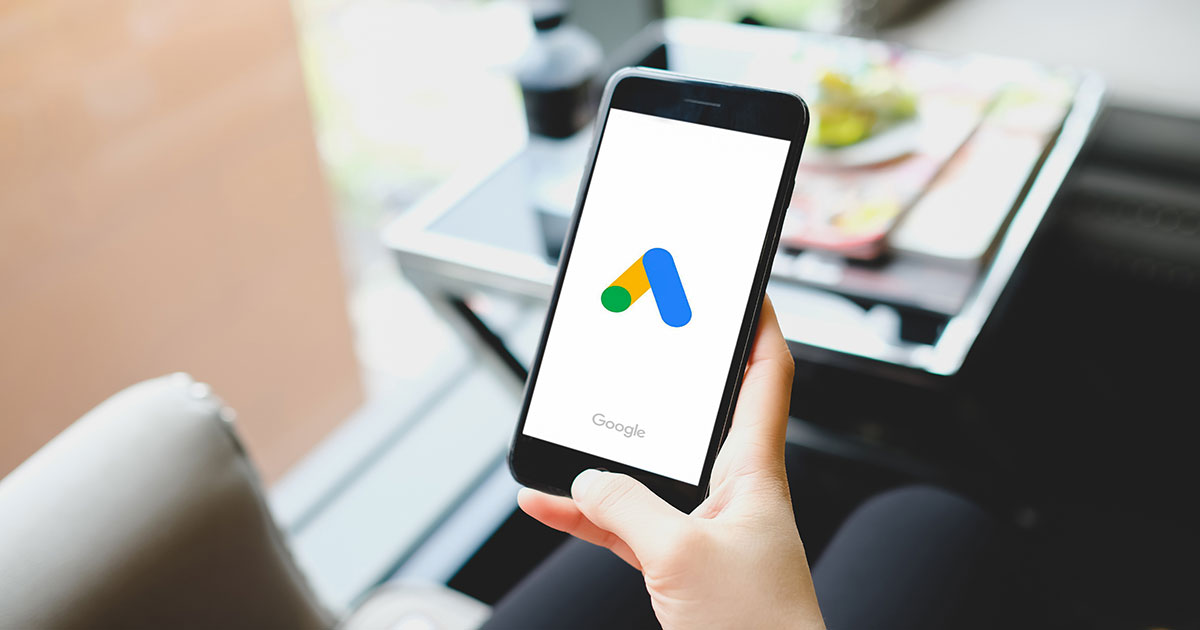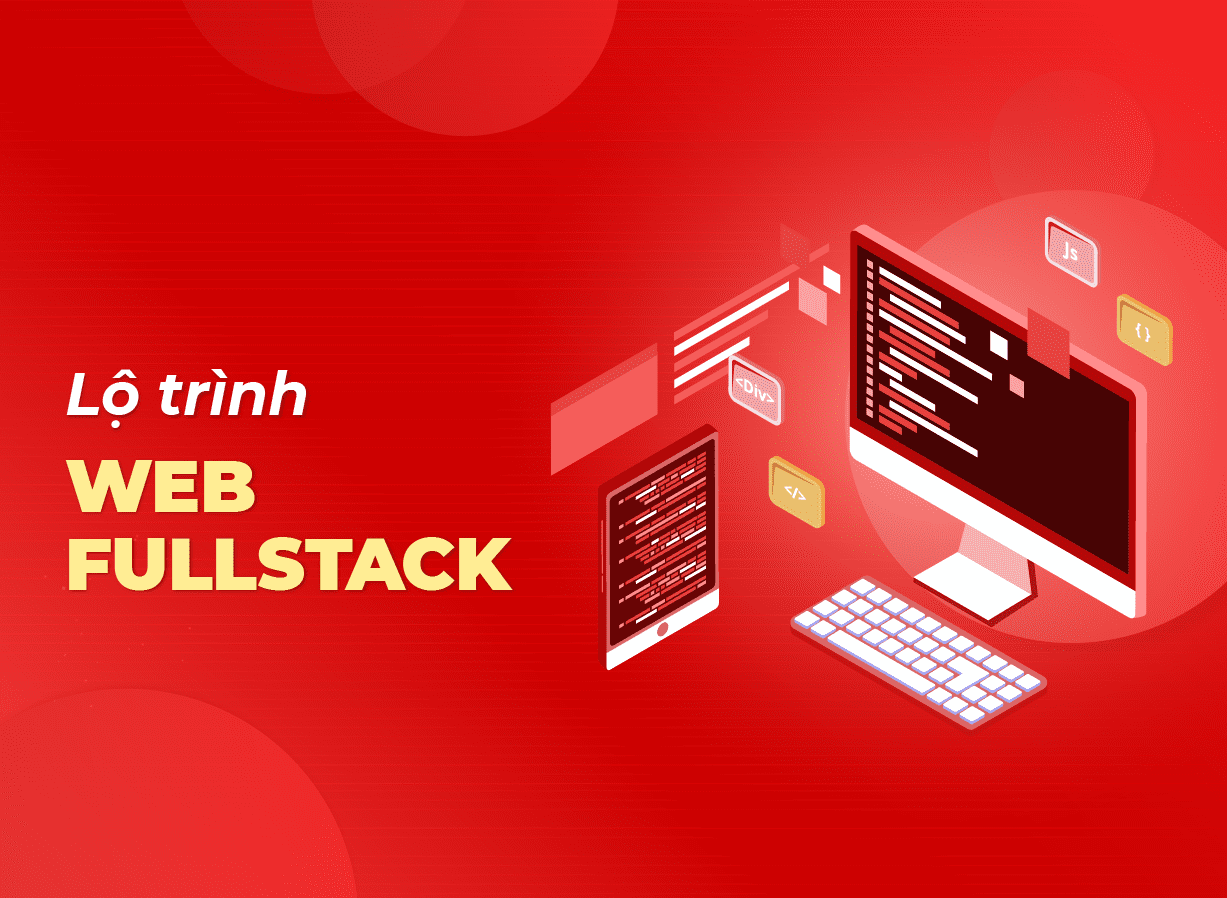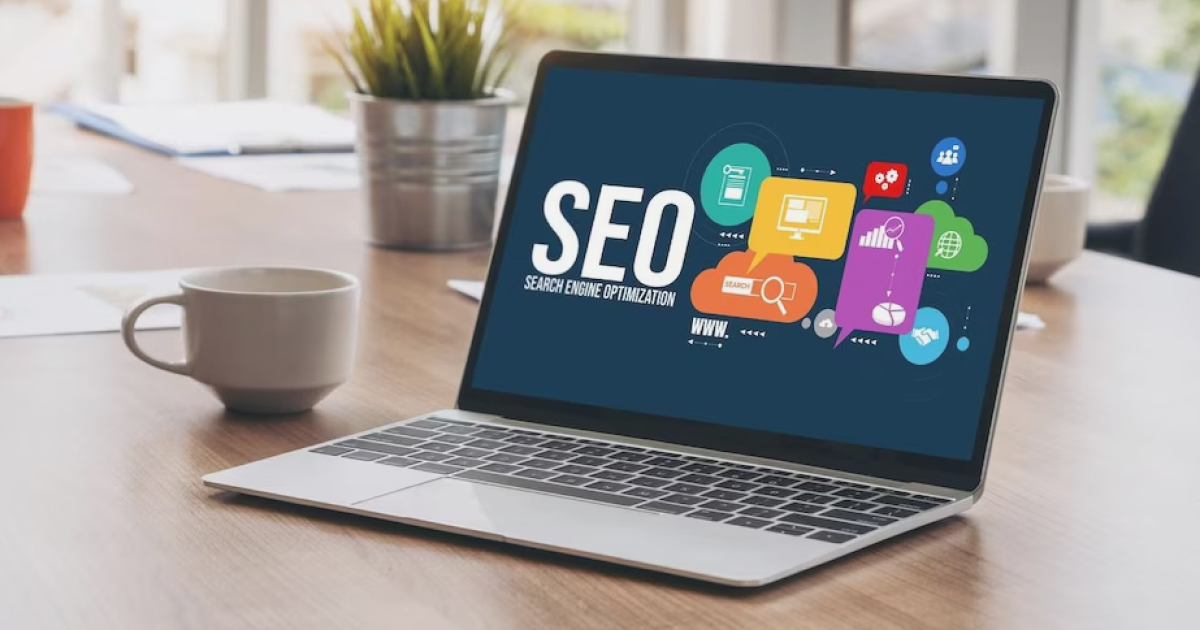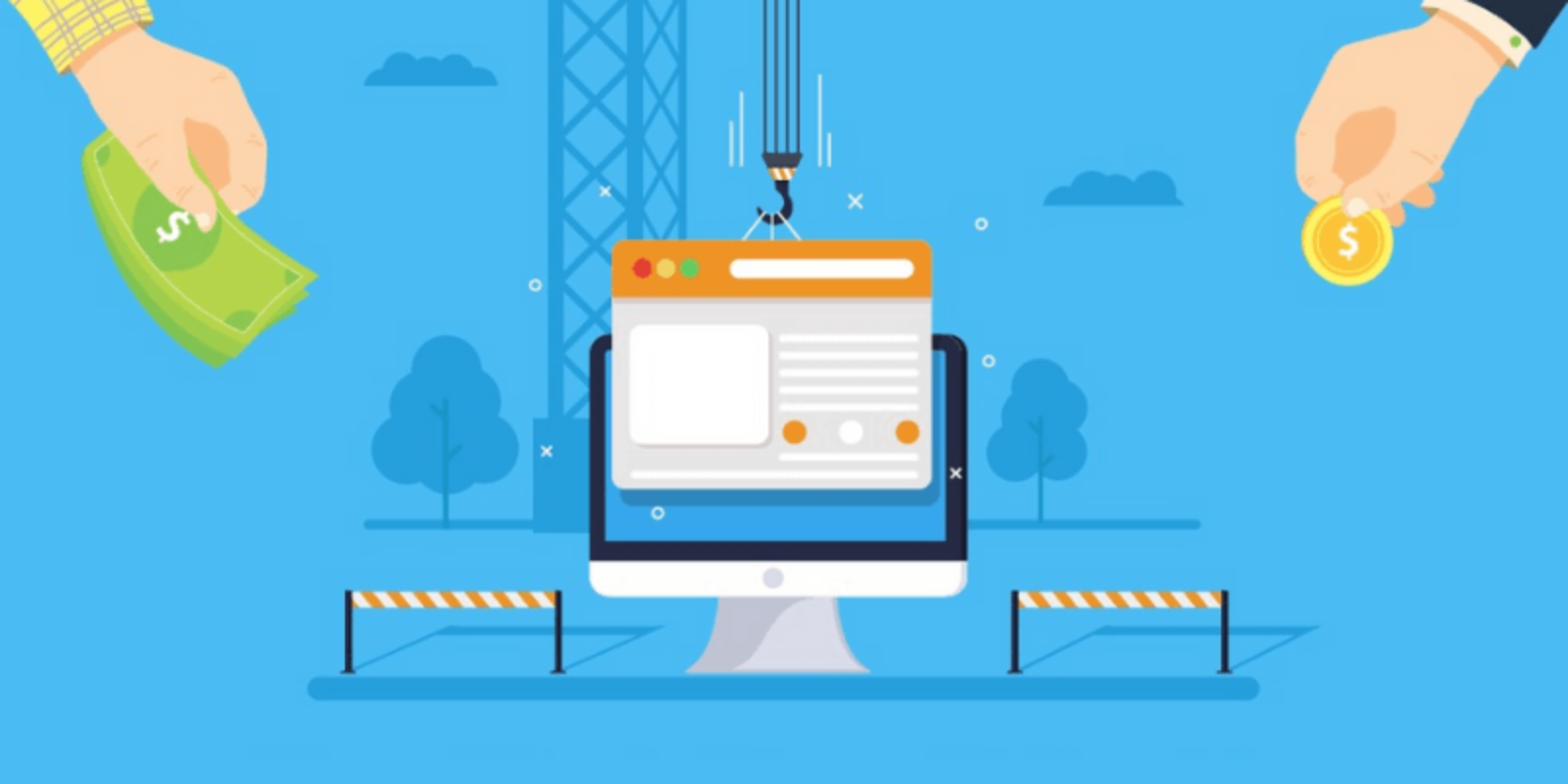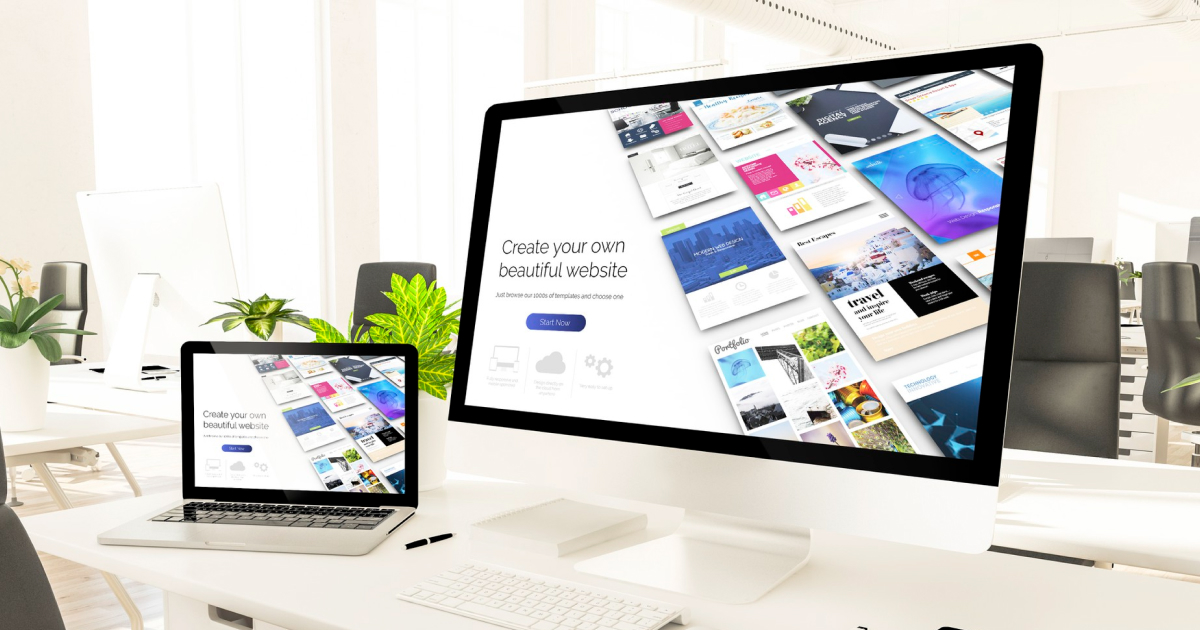Cách cài đặt gửi nhận email hosting theo tên miền lên hệ thống Gmail
Với hệ thống email theo tên miền, Bạn có thể gửi nhận Email trên hệ thống Webmail, Outlook. Bài viết giới thiệu bạn cách cài đặt Email hosting theo tên miền của bạn lên hệ thống Gmail để gửi nhận mail theo tên miền.
Trước khi thực hiện, tích hợp hosting mail, bạn cần kiểm tra đăng nhập vào hosting mail của mình.
- Liên kết: http://103.163.214.6/roundcube/ >> Quản lý tài khoản
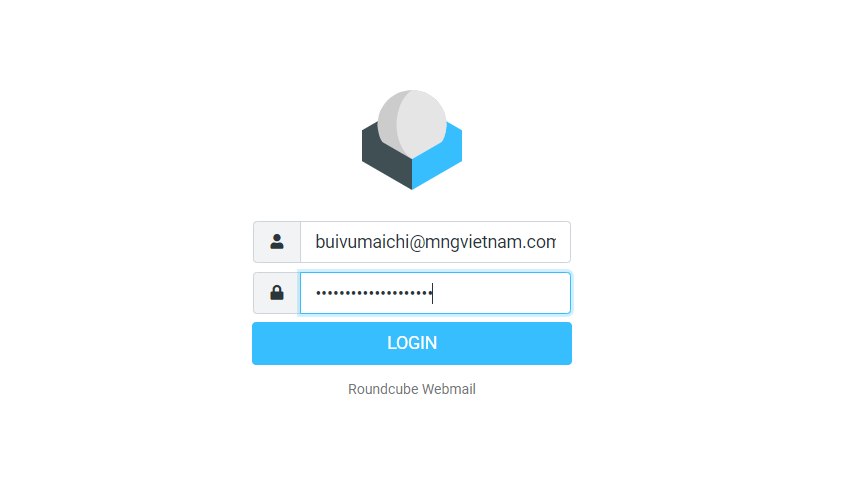
Các bước tích hợp mail hosting theo tên miền vào gmail:
Bước 1: Đăng nhập Gmail của bạn của bạn.
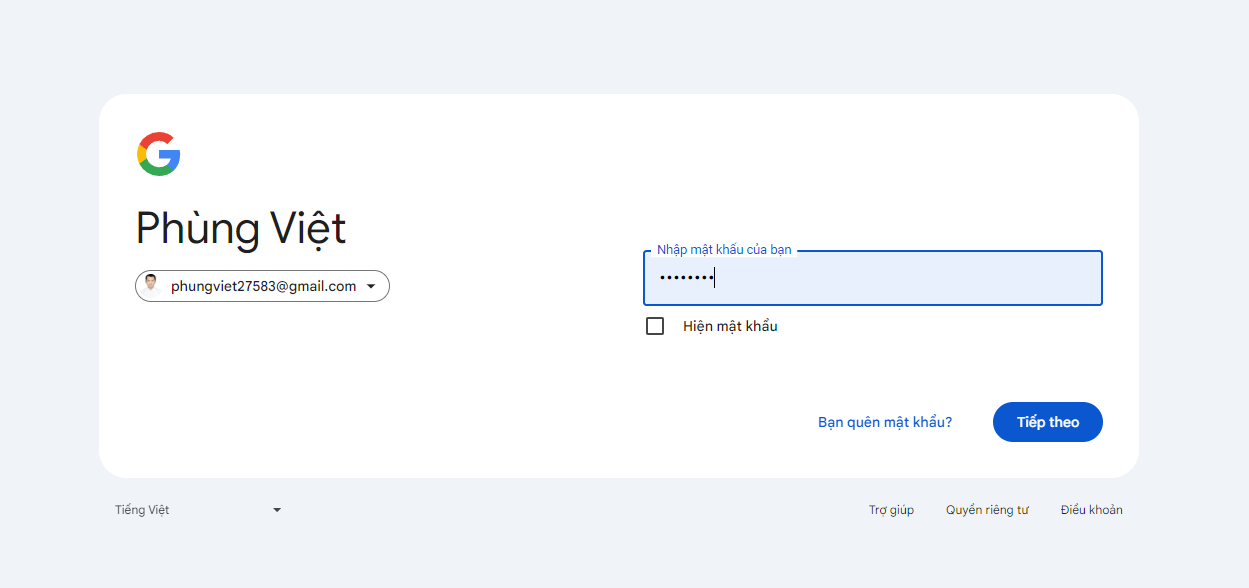
Bước 2: Chọn Cài đặt
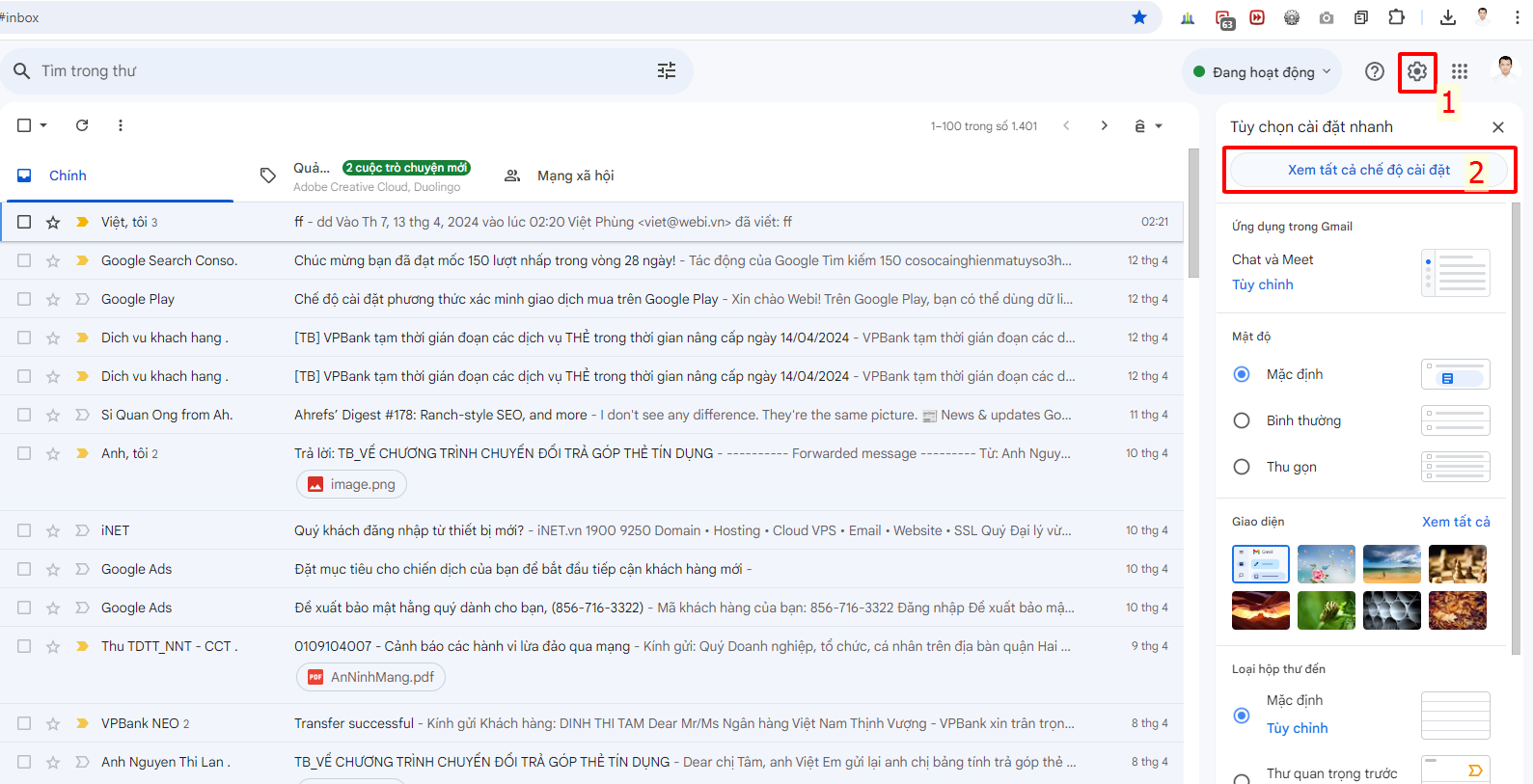
Bước 3: Trong phần Cài đăt, Chọn Thêm tài khoản thư mà bạn sở hữu
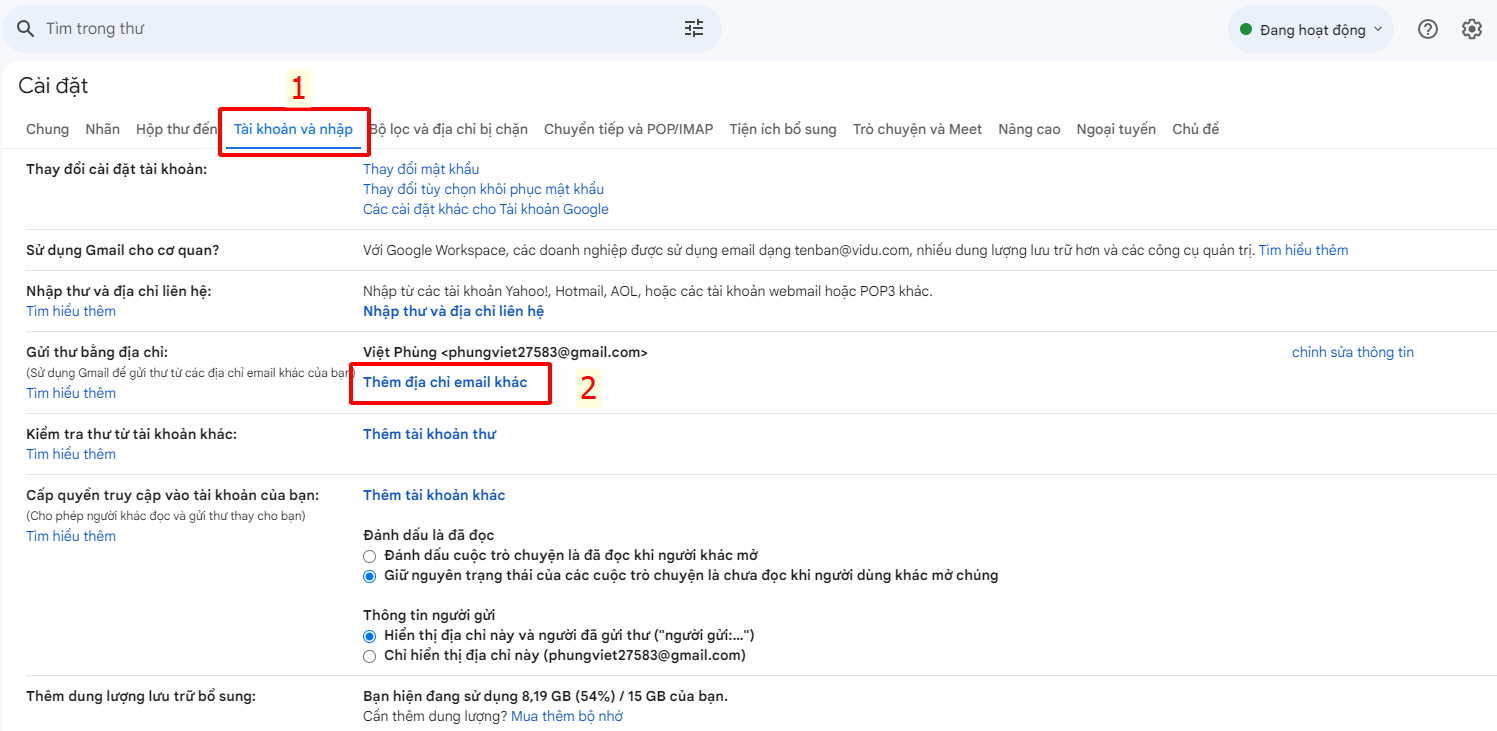
Bước 4: Một popup hiện ra bạn nhập địa chỉ email của bạn vào
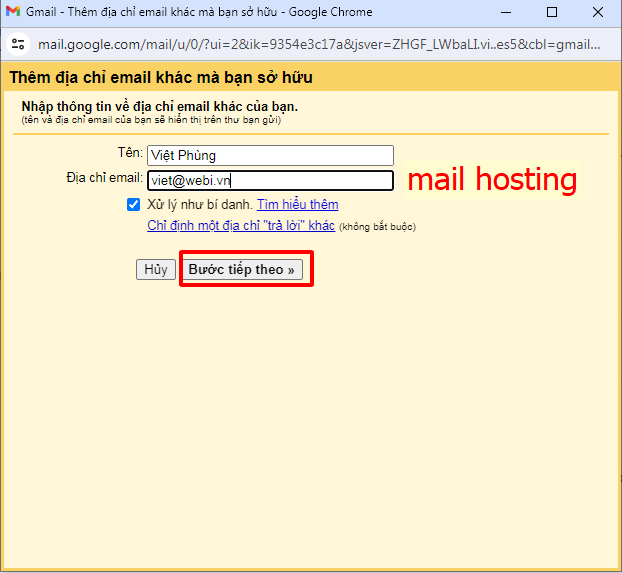
Bước 5: Nhập các thông tin theo yêu cầu.
- Tên người dùng: Nhập đầy đủ tên tài khoản email của bạn. Ví dụ: viet@webi.vn
- Mật khẩu: Nhập mật khẩu mail hosting của bạn
- Nhập tên máy chủ POP: Máy chủ POP của iNET có tên là store.mailer.inet.vn bạn nhập giá trị này vào
- Chọn Cổng: 25
- Phần dưới tích chọn 2 ô như hình bên dưới
- Chọn Thêm tài khoản
Lưu ý: Phần thông tin máy chủ Incoming và Outgoing trên trang Quản lý email iPanel inet.vn của khách hàng:
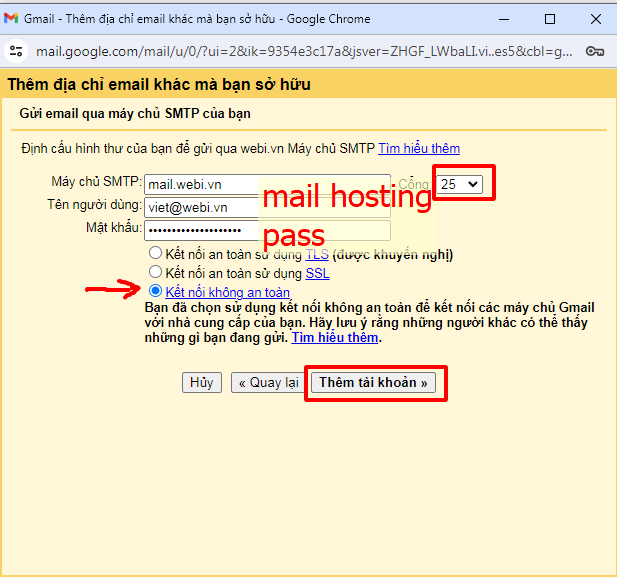
Bước 6: Thêm tài khoản thành công, chọn Bước tiếp theo
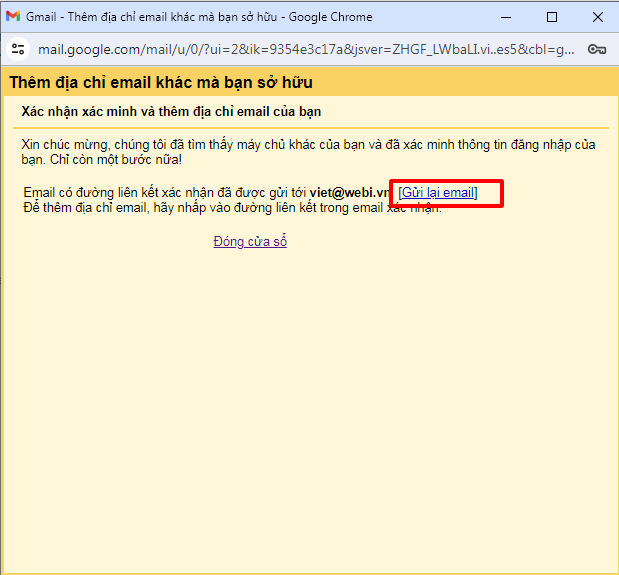
Bạn cần ấn nút gửi link tạo liên kết tài khoản gmail tới mail hosting tinh theo tên miền của mình để xác nhận
Bước 7: Đăng nhập mail hosting để xác nhận liên kết
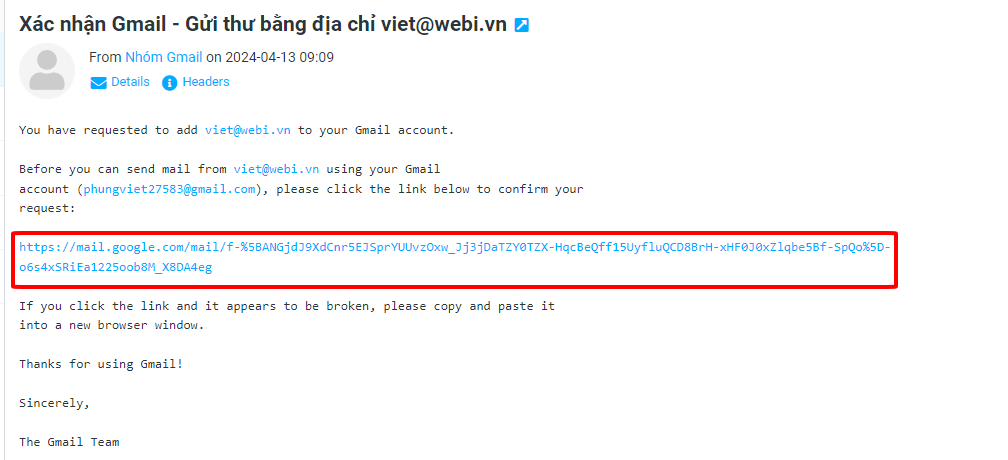
Xác nhận liên kiết mail hosting với gmail thành công
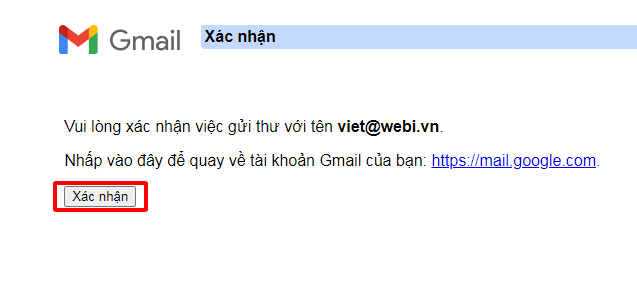
Bước 8: Kiểm tra thư từ tài khoản khác:
Thêm địa chỉ email kiểm tra:
Cài đặt nhập email từ tài khoản khác của tôi (POP3)
Điền thông tin email và pass cùng cổng 995
Vậy là bạn đã thành công kết nối mail theo tên miền của mình với tài khoản gmail rổi
Chúc Bạn thành công!